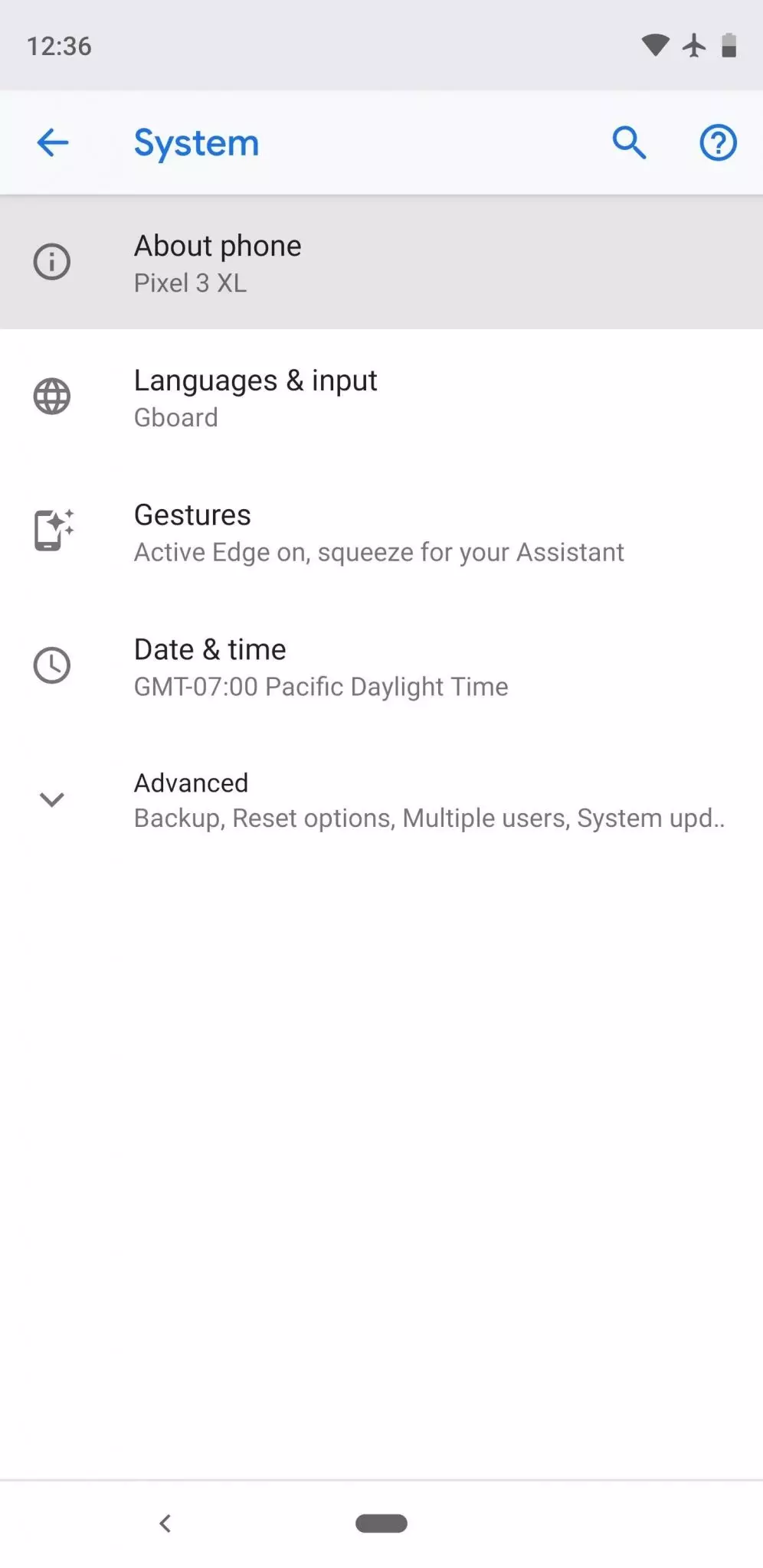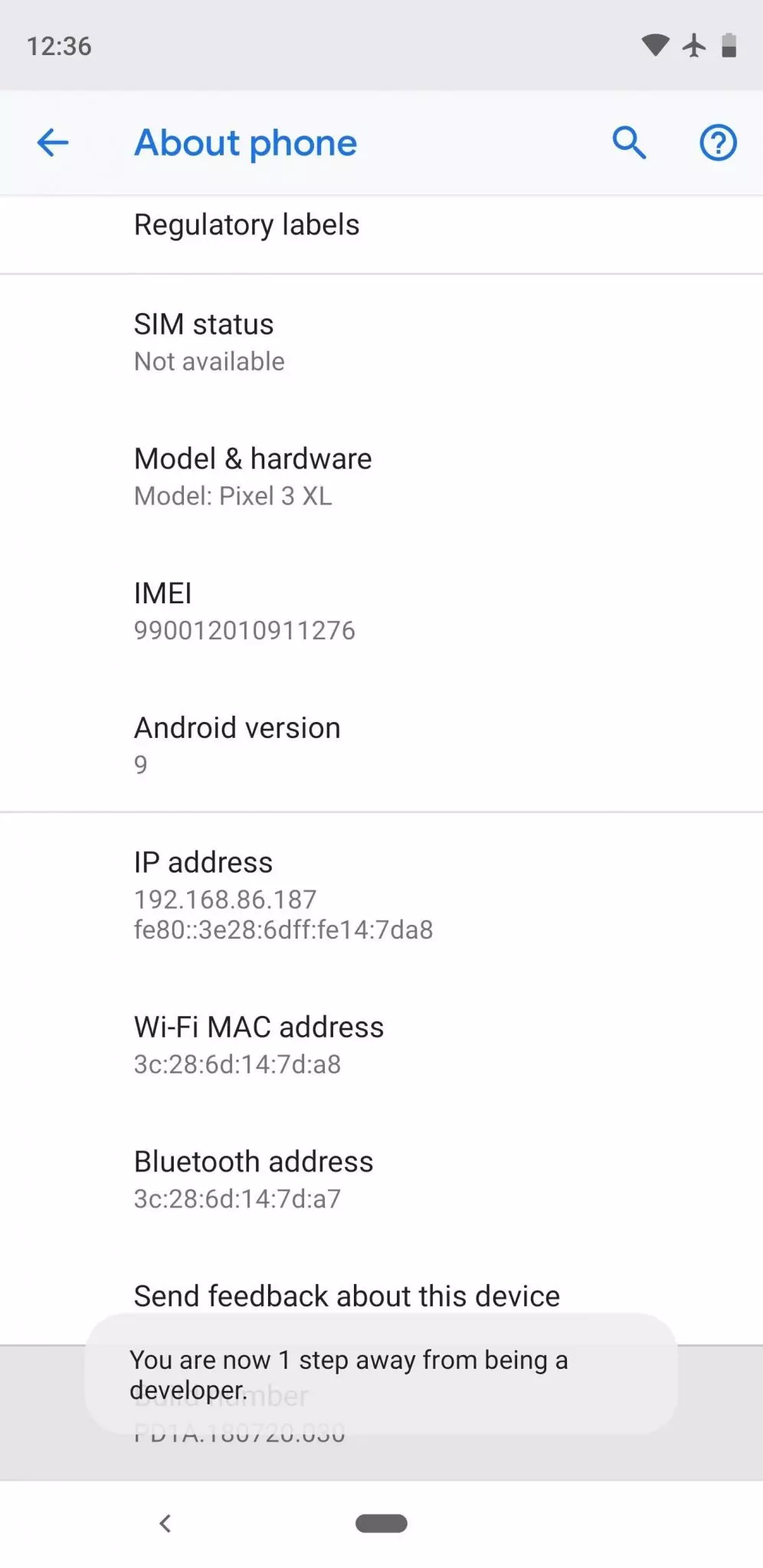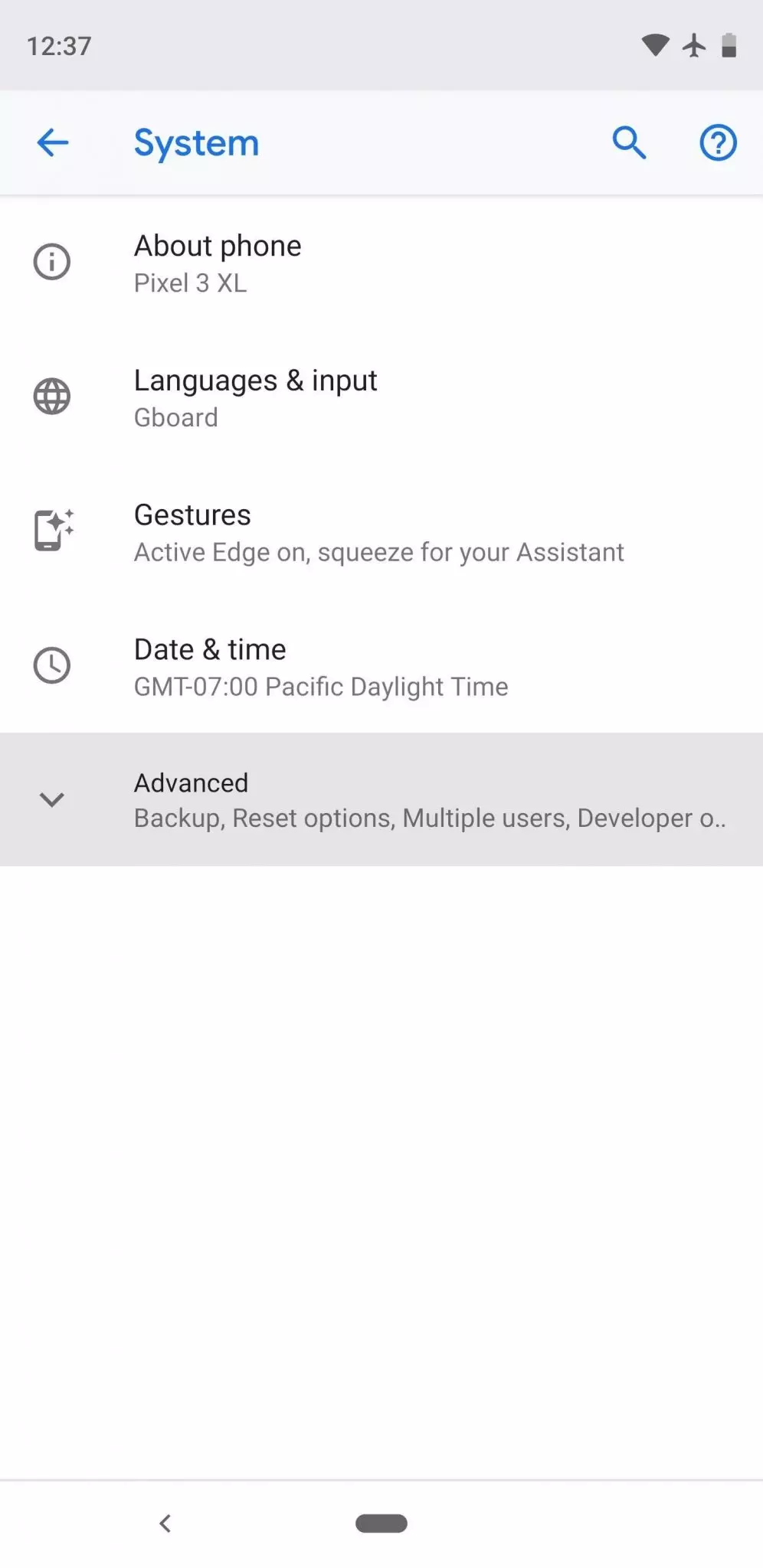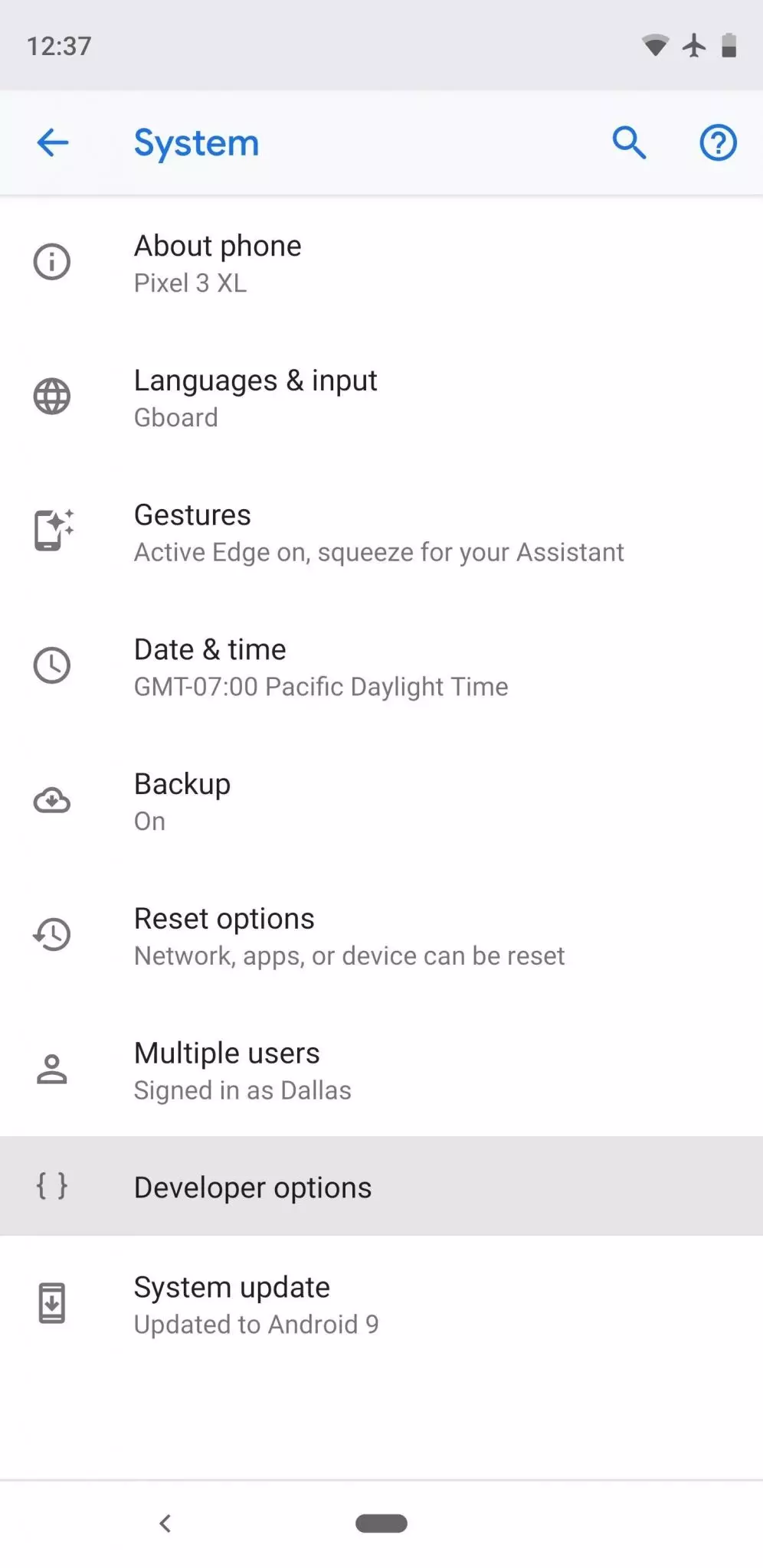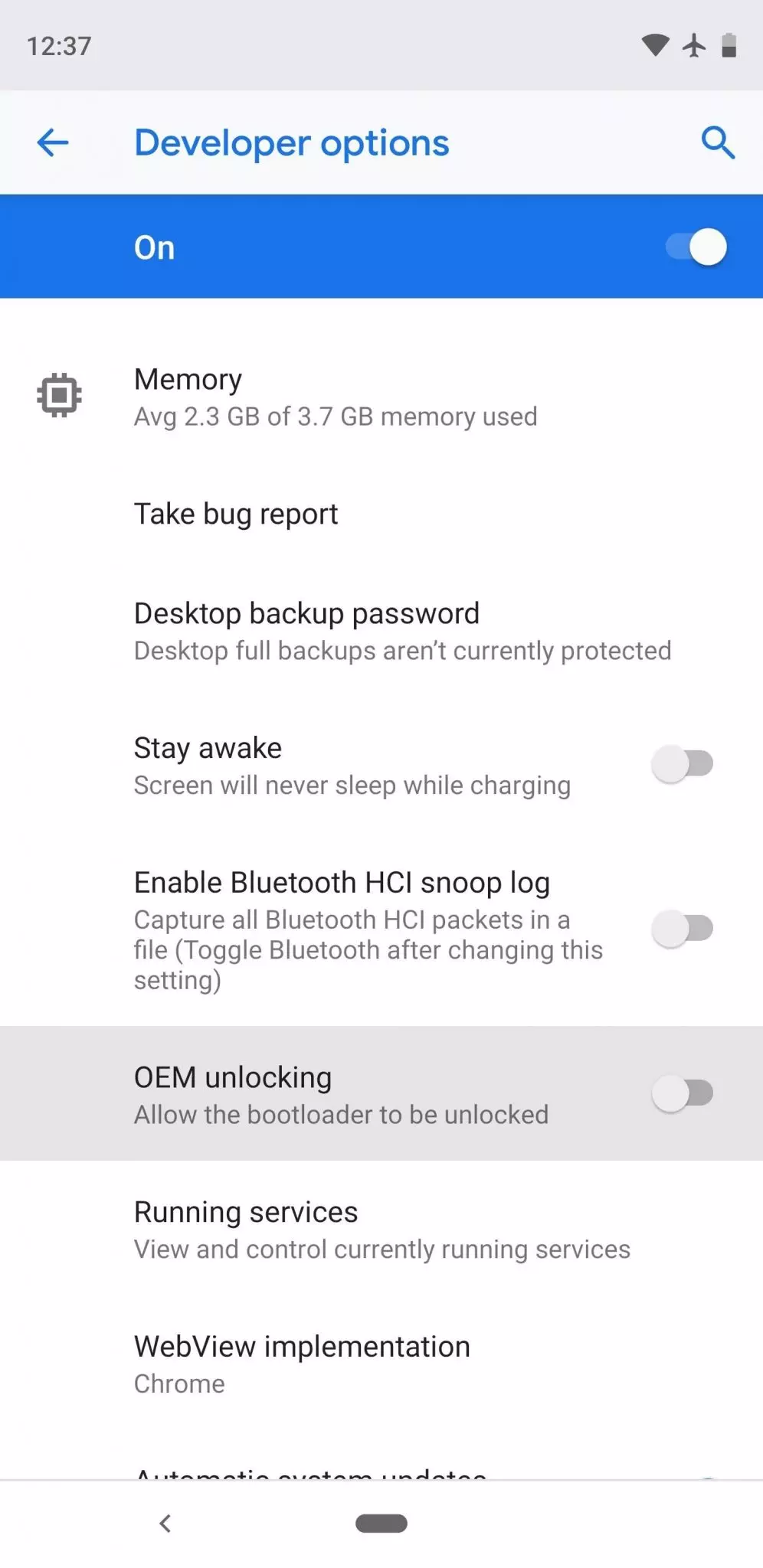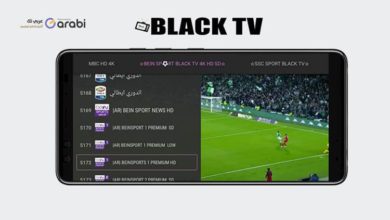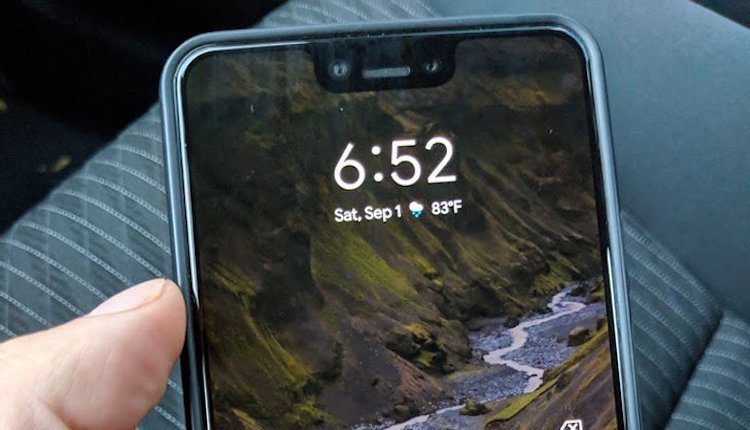
كيفية إلغاء قفل برنامج Bootloader على جهاز Pixel 3 أو 3 XL
الخطوة الأولى لإصلاح أي هاتف في هذه الأيام هي إلغاء قفل أداة تحميل التشغيل أي فتح برنامج bootloader. والذي يتيح لك التقاط صور مخصصة مثل TWRP أو نواة تدعم Magisc، والتي بدورها تسمح لك بجذر الهاتف root أو تثبيت ذاكرة ROM مخصصة. وإذا كنت تخطط للتأصيل rooting، أو حتى إذا كنت تعتقد أنك قد ترغب في عمل root لجهازك في المستقبل، فستحتاج إلى إلغاء قفل برنامج bootloader الخاص بك في وقت مبكر للتأكد من استعدادك لجميع التعديلات القادمة.
-
قبل ان تبدأ
أولاً، يجب أن تعرف أن إلغاء قفل أداة bootloader لا يلغي الضمان على جهاز Pixel 3 أو 3 XL. كما يمكنك التراجع عن هذه العملية وإعادة هاتفك إلى حالته الأصلية وقتما تشاء.
4 أشياء موجودة في هاتف بكسل Pixel 2 الجديد لن تجدها في أي هاتف آخر!
ثانيًا، ستؤدي عملية إلغاء قفل أداة bootloader إلى مسح مساحة تخزين هاتفك لأسباب أمنية. وعلى هذا النحو، يجب الاحتفاظ بنسخة احتياطية من جميع الملفات المهمة قبل البدء بإلغاء قفلها.
وأخيرًا، ستحتاج إلى أمرين بعيدًا عن هاتفك: ألا وهُم كمبيوتر يعمل بنظام Windows أو Mac أو Linux وكبل بيانات USB وتأكد من أن كبل البيانات الخاص بك في حالة جيدة دون أي ضرر واضح.
-
الخطوة 1 قم بتمكين خيارات المطور Developer Options
أولاً، افتح تطبيق الإعدادات Settings ، ثم مرر لأسفل وحدد “النظام” System، ثم انقر على “حول الهاتف About phone ” على الشاشة التالية. بعد ذلك، قم بالتمرير إلى أسفل الشاشة التالية والعثور على إدخال “Build number”. ثم انقر على هذا العنصر سبع مرات بالتتابع السريع، ثم سترى رسالة محملة تقول “أنت الآن مطور! You are now a developer! ” وهذا يعني أنك قمت بإلغاء قفل قائمة خيارات Developer المخفية.
-
الخطوة 2 قم بتمكين إلغاء تأمين OEM “ “OEM Unlocking
الآن، عد إلى الإعدادات Settings ثم النظام System، لكن هذه المرة اضغط على خيار “متقدم Advanced “. وسيؤدي ذلك إلى توسيع القائمة لكشف المزيد من الخيارات – ثم انتقل إلى أسفل هذه القائمة وحدد “خيارات المطور Developer Options “. من هنا ، انقر على خيار “إلغاء قفل OEM” لتشغيله، ثم اضغط على “موافق” في النافذة المنبثقة وأدخل رقم التعريف الشخصي أو كلمة المرور لشاشة التأمين.
-
الخطوة 3 قم بالتمهيد في وضع Bootloader Mode
من هنا، سيتم تنفيذ الجزء الأكبر من العمل المتبقي باستخدام كمبيوتر يستخدم أوامر Fastboot. ولإرسال أوامر Fastboot إلى هاتفك، ستحتاج إلى وضعها في وضع Bootloader.
تعرف على طريقة الحصول على شكل Pixel 2 الأنيق على هاتفك الأندرود
وللقيام بذلك، اضغط باستمرار على زر الطاقة لإظهار قائمة الطاقة. اختر “إعادة التشغيل Reboot “، ثم اضغط مع الاستمرار على زر خفض مستوى الصوت على جانب هاتفك. ثم استمر في الضغط على الزر لأسفل حتى يتم نقلك إلى شاشة تشبه الصورة أدناه – وهذا هو وضع Bootloader. ومن ثم ما عليك سوى ترك الهاتف على هذه الشاشة وتوصيله بالكمبيوتر باستخدام كابل بيانات USB.
![]()
-
الخطوة 4 أحصل على أدوات Platform SDK
على جهاز الكمبيوتر الخاص بك الآن، ستحتاج إلى برنامج صغير من أجل إرسال الأوامر إلى هاتفك. كما تتوفر أدوات Platform SDK من Google الآن كتنزيل مستقل، لذا فهي ليست معقدة كما كانت في الماضي. فما عليك سوى تنزيل ملف ZIP على نظام التشغيل لديك، ثم نقل الرمز البريدي إلى سطح المكتب واستخلاصه.
![]()
-
الخطوة 5 افتح نافذة الأوامر في الدليل الأيمن Right Directory
بعد ذلك، ستحتاج إلى فتح موجه أوامر أو نافذة طرفية داخل مجلد أدوات النظام الأساسي الذي قمت للتو باستخلاصه إلى سطح المكتب. وللقيام بذلك، ستحتاج إلى معرفة موقع الملف الكامل لمجلد platform-tools.
إذا كنت تستخدم نظام التشغيل Windows، فافتح مجلد أدوات النظام الأساسي على سطح المكتب، ثم انقر فوق الشريط الموجود أعلى نافذة Explorer لإظهار موقع المجلد. ثم انسخ هذا إلى الحافظة الخاصة بك.
أما إذا كنت تستخدم جهاز Mac، فافتح مجلد platform-tools، ثم افتح أي مجلد آخر داخلها. ومن ثم انقر بزر الماوس الأيمن فوق أي مساحة فارغة، ثم اختر “الحصول على معلومات Get Info “. ظلل النص الموجود على يسار حقل “المكان Where “، ثم انقر بزر الماوس الأيمن وانسخه.
وإذا كنت تستخدم نظام التشغيل Linux، فافتح مجلد أدوات النظام الأساسي على سطح المكتب، ثم انقر بزر الماوس الأيمن فوق أي مساحة فارغة واختر “فتح في المحطة الطرفية Open in terminal “.
![]()
الآن حان الوقت لفتح موجه الأوامر أو نافذة المحطة الطرفية terminal. ولذلك فإذا كنت تستخدم نظام التشغيل Linux، فيمكنك الانتقال إلى الخطوة التالية.
أما إذا كنت تستخدم نظام التشغيل Windows، فاضغط على زر Windows على لوحة المفاتيح، ثم اكتب “cmd” واضغط على Enter. وإذا كنت تستخدم نظام التشغيل Mac، فافتح Spotlight Search عن طريق الضغط على الأمر وشريط المسافة في آنٍ واحد، ثم اكتب “terminal” واضغط على Enter.
تحميل اللانشر Pixel الخاص بالنظام Android O الجديد
بعد ذلك، قم بتغيير الدلائل إلى مجلد platform-tools عن طريق كتابة “cd” في موجه الأوامر، ثم إضافة مسافة. وأخيراً، الصق في موقع الملف الذي نسخته سابقًا، ثم اضغط على Enter.
![]()
-
الخطوة 6 افتح برنامج Bootloader
الآن، أدخل الأمر التالي في موجه الأوامر command prompt أو إطار المحطة الطرفية terminal للتحقق من اتصال Fastboot واكتب:
fastboot devices
وإذا كنت تستخدم Mac أو Linux، فقد تحصل على خطأ بعد إرسال الأمر أعلاه. فإذا كان الأمر كذلك، فقم بإرسال هذه الرسالة بدلاً من ذلك:
./fastboot devices
![]()
الآن، أدخل الأمر التالي لبدء عملية إلغاء تأمين برنامج bootloader:
fastboot flashing unlock
مرة أخرى، إذا كنت تستخدم Mac أو Linux، فقد تحصل على خطأ بالأمر أعلاه. فإذا كان الأمر كذلك، فما عليك سوى إدخال هذا الأمر بدلاً من ذلك:
./fastboot flashing unlock
![]()
حينها ستظهر قائمة جديدة على هاتفك. استخدم مفاتيح مستوى الصوت لتمييز خيار “إلغاء قفل أداة تحميل التشغيل Unlock the bootloader “، ثم اضغط على زر الطاقة لتحديده. وستظهر الشاشة باللون الأسود لمدة 5 ثوانٍ تقريبًا، ثم ستظهر قائمة Bootloader. فعند حدوث ذلك، اضغط على مفتاح التشغيل لإعادة تشغيل هاتفك مرة أخرى إلى Android.
وعند العودة، ستحتاج إلى تشغيل الإعداد الأولي مرة أخرى. لذا قم بتسجيل الدخول إلى حساب Google الخاص بك وكرر العملية التي مررت بها في المرة الأولى، وستكون جاهزًا لبدء تشغيل الصور المخصصة مثل TWRP، والتي ستمكّنك بعد ذلك من إجراء جميع أنواع تعديل على هاتفك.